wps如何删除分节符
用WPS进行文档编辑时,分节符是一个常用的工具,它可以帮助我们将文档分成不同的章节或部分,每个部分可以有不同的页面设置、页眉页脚等,在某些情况下,我们可能需要删除这些分节符,下面将详细介绍如何在WPS中删除分节符。
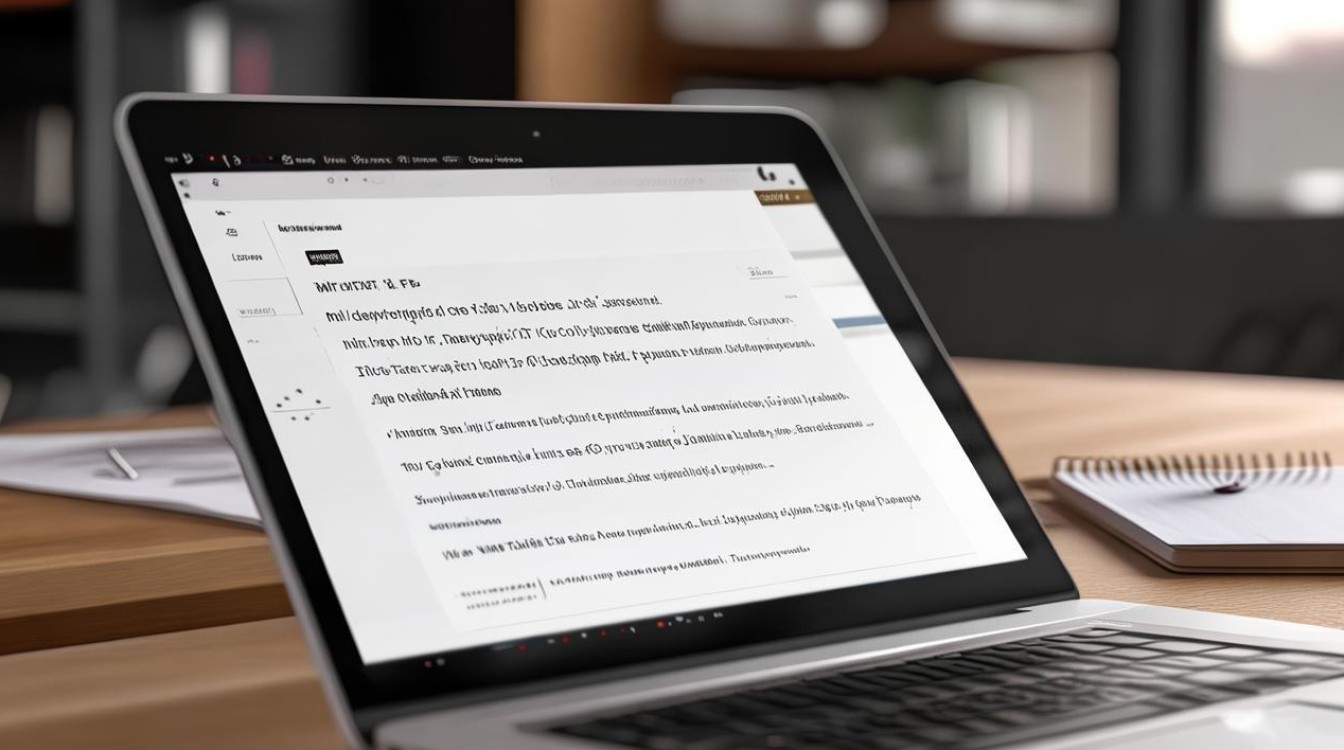
显示隐藏的编辑标记
在开始删除分节符之前,首先需要确保文档中的编辑标记(包括分节符)是可见的,默认情况下,WPS可能不会显示这些标记。
-
打开文档:启动WPS文字,并打开包含分节符的文档。
-
显示编辑标记:点击菜单栏中的“开始”选项卡,然后在“段落”区域找到并点击“显示/隐藏编辑标记”按钮,这个按钮通常是一个带有段落符号和箭头的图标,点击后,文档中的分节符、段落标记等编辑标记将会显示出来。
删除分节符
一旦分节符可见,就可以按照以下步骤进行删除:
-
定位到分节符:使用鼠标或键盘(如按
Ctrl+↓或Ctrl+↑)将光标移动到需要删除的分节符之前或之后。 -
选中分节符:单击分节符以选中它,注意,分节符通常显示为一条双横线,中间有一个“节”字(具体样式可能因WPS版本而异)。
-
删除分节符:按下键盘上的
Delete键或Backspace键,分节符将被删除,如果文档中有多个连续的分节符,可以按住Ctrl键并逐个点击以选中它们,然后一次性删除。
处理特殊情况
在某些情况下,删除分节符可能会遇到一些问题,例如分节符无法直接删除或删除后格式发生变化,以下是一些解决方法:
-
检查分节符类型:WPS中有多种类型的分节符,包括连续分节符、奇数页分节符、偶数页分节符等,确保你正在尝试删除的是正确的分节符类型。
![wps如何删除分节符 wps如何删除分节符]()
-
调整视图模式:有时,更改文档的视图模式(如从“页面视图”切换到“草稿视图”)可以帮助更清晰地看到和处理分节符。
-
使用导航窗格:在“视图”选项卡中启用“导航窗格”,它可以帮助你快速定位到文档中的不同部分,包括分节符所在的位置。
-
保存备份:在进行任何重大更改之前,建议先保存文档的备份,以防万一出现意外情况导致数据丢失。
示例与技巧
假设你有一个文档,其中包含了多个章节,每个章节之间都有一个分节符,现在你想要删除其中一个分节符,使两个章节合并成一个。
-
显示编辑标记:按照上述步骤显示编辑标记。
-
定位并选中分节符:滚动到需要删除的分节符处,单击以选中它。
-
删除分节符:按下
Delete键删除分节符,原本被分节符分隔的两个章节将会合并成一个。 -
调整格式:如果需要,你可以进一步调整合并后的章节的格式,如字体、段落间距等。
注意事项
-
谨慎操作:在删除分节符之前,请确保你了解这样做可能对文档格式产生的影响,如果不确定,可以先保存备份再进行操作。
![wps如何删除分节符 wps如何删除分节符]()
-
一致性检查:在删除分节符后,检查整个文档以确保格式的一致性,特别是页眉、页脚和页码等元素可能需要进行调整。
-
利用样式和模板:为了避免频繁地手动删除分节符,可以考虑使用WPS的样式和模板功能来统一管理文档的格式和结构。
通过以上步骤和技巧,你应该能够在WPS中轻松地删除不需要的分节符,在操作之前保存备份是一个好习惯,以防万一出现意外情况,熟悉WPS的各种功能和工具将帮助你更高效地完成文档编辑任务。
以下是关于WPS删除分节符的一些常见问题及解答:
FAQs
如何快速定位到文档中的分节符?
答:在WPS中,你可以通过点击“开始”选项卡中的“显示/隐藏编辑标记”按钮来显示文档中的分节符和其他编辑标记,你还可以使用“查找和替换”功能(按Ctrl+F),在查找内容中输入特殊字符代码(如^b表示分节符),然后点击“查找下一个”来快速定位到分节符的位置,启用“导航窗格”(在“视图”选项卡中)也可以帮助你快速浏览和定位文档的不同部分,包括分节符所在的位置。
删除分节符后,文档格式发生了变化怎么办?
答:如果在删除分节符后发现文档格式发生了变化(如页眉、页脚或页码不连续等),你需要手动调整这些格式以确保一致性,检查并调整页眉和页脚的内容,确保它们符合你的要求,检查页码是否连续,如果不连续,可以在“插入”选项卡中找到“页码”选项,选择合适的页码格式并进行设置,根据需要调整其他格式设置,如字体、段落间距等,如果文档格式变化较大且难以手动调整,可以考虑使用WPS的样式和模板功能来恢复
版权声明:本文由 数字独教育 发布,如需转载请注明出处。


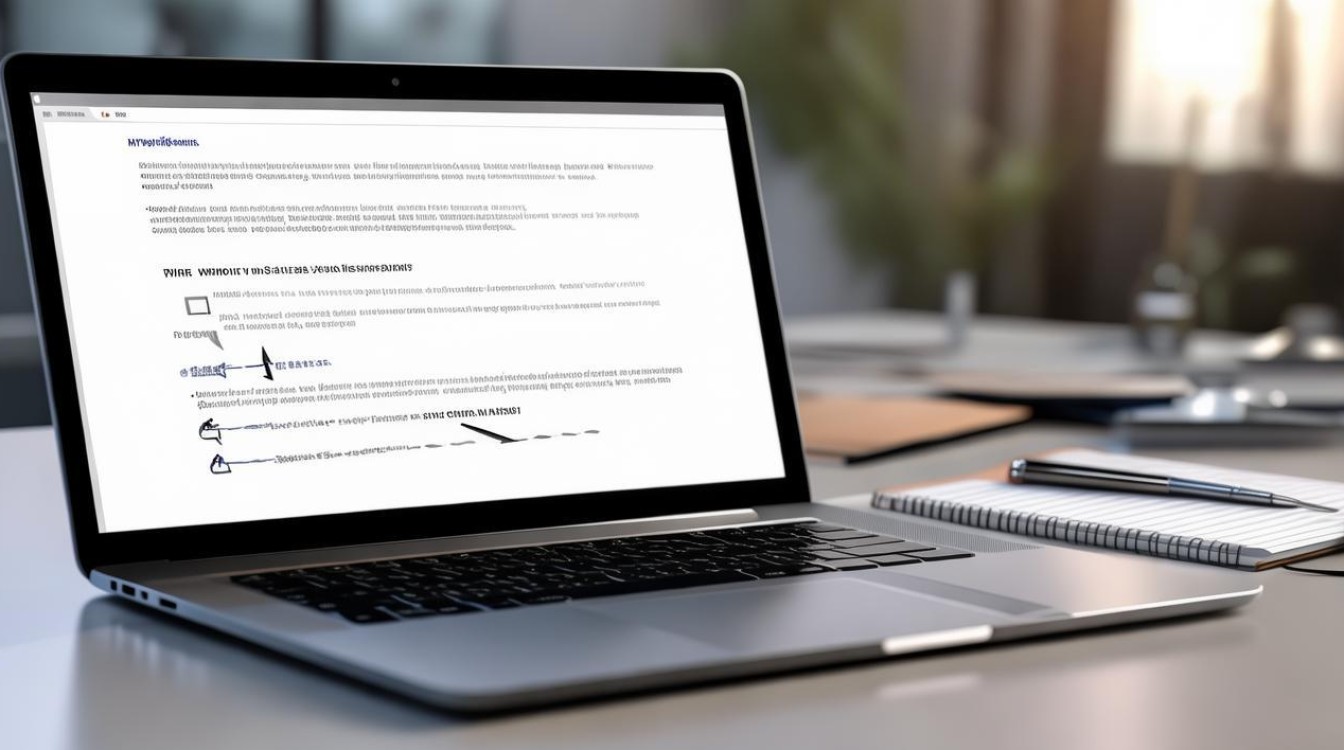
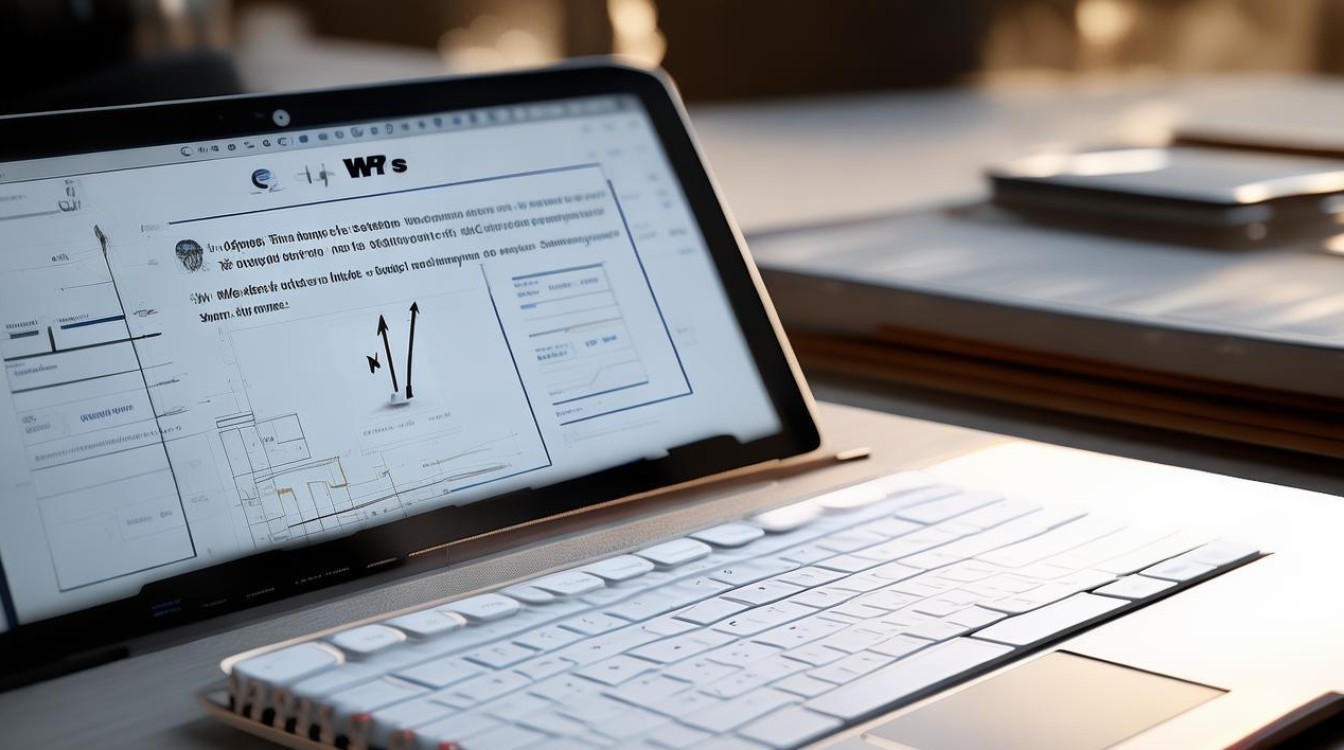











 冀ICP备2021017634号-12
冀ICP备2021017634号-12
 冀公网安备13062802000114号
冀公网安备13062802000114号